外网访问内网多台电脑
外网如何访问局域网的服务器

外网如何访问局域网的服务器在当今数字化的时代,很多企业和个人都拥有自己的局域网服务器,用于存储重要的数据、运行特定的服务或应用程序。
然而,有时我们可能需要从外网访问这些位于局域网内的服务器,以便在外出时也能获取所需的信息或进行必要的操作。
那么,如何实现外网访问局域网的服务器呢?这可不是一件简单的事情,但也并非无法解决。
接下来,让我们一步步来探讨这个问题。
首先,我们要明白什么是局域网和外网。
局域网(Local Area Network,简称 LAN),通常是指在一个有限的地理范围内(比如一个办公室、一栋楼或者一个校园),由多台计算机和其他设备通过网络连接在一起形成的一个私有网络。
而外网,也就是广域网(Wide Area Network,简称 WAN),则是覆盖范围更广的网络,例如互联网。
要实现外网访问局域网的服务器,我们需要解决的一个关键问题是网络地址转换(Network Address Translation,简称 NAT)。
NAT 是一种将局域网内的私有 IP 地址转换为外网可识别的公共 IP 地址的技术。
大多数家庭和企业使用的路由器都具有 NAT 功能。
接下来,我们有几种常见的方法可以实现外网访问局域网服务器。
一种方法是使用端口映射。
在路由器上进行端口映射设置,将外网的特定端口请求转发到局域网内服务器的相应端口上。
例如,如果我们的服务器运行着一个 Web 服务,默认使用 80 端口,我们就可以在路由器中将外网的 8080 端口映射到局域网服务器的 80 端口。
这样,当我们从外网访问路由器的公共 IP 地址和 8080 端口时,请求就会被转发到局域网内的服务器上,从而实现访问。
要进行端口映射,首先需要登录到路由器的管理界面。
一般来说,在浏览器中输入路由器的 IP 地址(通常可以在路由器的背面找到),然后输入用户名和密码即可登录。
进入管理界面后,找到“端口映射”或“虚拟服务器”等类似的选项。
在这里,我们需要填写一些信息,包括内部服务器的 IP 地址(即局域网服务器的 IP 地址)、要映射的端口(如 80 端口)以及外部端口(如 8080 端口)。
利用花生壳VNC远程控制远程局域网内多台电脑

1远程服务端装花生壳后,作为服务启动,注册好帐号后设为自动登录
2在远程的路由器>转发设置>把远程访问程序的端口(如VNC默认端口是5900, windows 远程桌面mstcs 是3389 )映射到指定的内网机子IP
3在客户端ping 注册的域名,得到远程服服务器路由器的动态IP
4在客户端运行远程控制软件VNC,输入远端受控机的IP和端口,连接,输入权限密码,则可以远程控制了。
VNC默认的端口5900, 如加端口号指可指定到具体映到的VNC主机上。
关闭windows防火墙,或者启用防火墙,在例外中,把run vnc viewer和端口5900加入进例外里去。
如果用远程桌面mstsc.exe
关闭windows防火墙,或者在启用防火墙时,把远程桌面加入到例外里。
5路由器设置
可以映身多个局域网内多个vnc servies ,只要在各vnc services上指定不同的端口
如果用DMZ完全暴露,则指定一个IP 可以被远程访问。
没有IP防火墙。
如何将两台电脑通过网线联机上网

如何将两台电脑通过网线联机上网要将两台电脑通过网线联机上网,你可以按照以下步骤进行操作:1.确认设备:首先,确保你拥有可用的网线,这通常是一条以太网线(RJ45接口)。
另外,确保两台电脑都配有以太网接口,这是将网线插入电脑的端口。
2.确定网络配置:在开始设置之前,你需要了解你的网络配置。
如果你的网络接入点是路由器,你的两台电脑可能已经连接到它,你只需要将它们的网线插入路由器的可用端口即可。
如果你没有路由器,你可能需要一个交换机来连接两台电脑。
3. 配置IP地址:要通过网线联机,你需要为每台电脑配置唯一的IP地址。
在Windows系统中,你可以按下Win+R组合键打开运行窗口,然后输入"ncpa.cpl"并点击确定打开网络连接窗口。
在该窗口中,找到以太网适配器,右键单击它并选择属性。
在弹出的对话框中,在Internet 协议版本 4(TCP/IPv4)上双击或单击属性。
在属性窗口中,选择“使用下面的IP地址”,然后为每台电脑分别输入不同的IP地址和子网掩码。
4. 网络共享:要实现两台电脑共享互联网连接,你可以通过将其中一台电脑设置为共享连接来实现。
在Windows操作系统中,你可以打开网络连接窗口,右键单击连接到互联网的适配器,然后选择“属性”。
在属性窗口中,选择“共享”选项卡,并选中“允许其他网络用户通过此计算机的Internet连接共享此计算机的Internet连接”。
然后,选择以太网连接或为共享的连接指定的以太网适配器。
5.测试连接:完成以上步骤后,你可以将网线插入每台电脑的以太网接口,并确保连接牢固。
然后,你可以打开浏览器并访问任何网站来测试联机是否成功。
值得注意的是,通过网线联机上网并不总是适用于所有网络环境。
如果你在家庭网络中,通常使用路由器连接所有设备可能更加方便和可靠。
此外,如果你在一个公司或学校网络中,你可能需要请求管理员的帮助来正确配置联机和共享连接。
内网穿透实现外网访问内网

由于局域网一般是某一区域内互联的计算机组,也叫做内网。
很多人在建立网站的想要在两个不同局域网之间实现通信,给大家介绍一些简单的操作方法。
我们需要借助一台具有公网IP 的服务器进行牵线搭桥。
为了便于说明,先假设这里有两台位于不同局域网内的主机A 和主机B,以及一台具有公网IP 地址的服务器。
想在这两台主机间实现通信,具体的实现方法为:1)A 和B 分别连接到服务器,这时,服务器将它们的外网IP 和经过转换后的端口号(IP 地址和端口号合称套接字,下面就用套接字来代替)存储起来。
2)A 向服务器发送请求获取B 的套接字,再根据获取的信息发送数据包给B。
B 收到A 发来的数据包后,由于在它的数据结构中查询不到对应的记录,数据包将会被丢弃。
当然,B 此时完全接收不到A 发来的信息。
3)A 向服务器发送消息,告知服务器自己已经向B 发送了数据包。
于是,服务器开始向B 发送消息,通知它A 想和其建立连接,并将A 的套接字发给B。
此时,B 根据得到的A 的套接字,再向A 发送数据包。
由于A 事前已经向B 发送过数据包,在A 的数据结构中留存有记录,因此,A 将能够成功接收到B 的数据包。
4)A 接收到B 发来的数据包后,可以再向B 发送数据包。
同样,由于B 此前向A 发送过数据包,在B 的数据结构中留有记录,因此现在B 也能够成功接收A 发来的数据包了。
至此,不同局域网内的主机A 和主机B 就可以自由通信了。
如果是外网访问局域网的话,也可以配合网云穿内网穿透软件,然后再添加免费映射端口,并且配置映射端口的信息,配置信息启动隧道后,网云穿会自动生生一个映射地址,可以在wai网直接输入映射地址访问内网应用。
通过内网穿透,可以用域名进行对应的内网应用。
关于局域网穿透的操作方法给大家介绍这么多了,更多的信息我们会继续为大家分享。
外网怎么样访问局域网
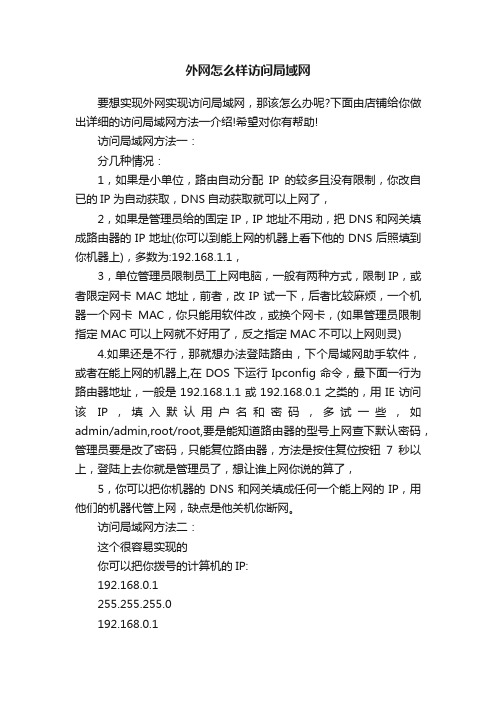
外网怎么样访问局域网要想实现外网实现访问局域网,那该怎么办呢?下面由店铺给你做出详细的访问局域网方法一介绍!希望对你有帮助!访问局域网方法一:分几种情况:1,如果是小单位,路由自动分配IP的较多且没有限制,你改自已的IP为自动获取,DNS自动获取就可以上网了,2,如果是管理员给的固定IP,IP地址不用动,把DNS和网关填成路由器的IP地址(你可以到能上网的机器上看下他的DNS后照填到你机器上),多数为:192.168.1.1,3,单位管理员限制员工上网电脑,一般有两种方式,限制IP,或者限定网卡MAC地址,前者,改IP试一下,后者比较麻烦,一个机器一个网卡MAC,你只能用软件改,或换个网卡,(如果管理员限制指定MAC可以上网就不好用了,反之指定MAC不可以上网则灵)4.如果还是不行,那就想办法登陆路由,下个局域网助手软件,或者在能上网的机器上,在DOS下运行Ipconfig命令,最下面一行为路由器地址,一般是192.168.1.1或192.168.0.1之类的,用IE访问该IP,填入默认用户名和密码,多试一些,如admin/admin,root/root,要是能知道路由器的型号上网查下默认密码,管理员要是改了密码,只能复位路由器,方法是按住复位按钮7秒以上,登陆上去你就是管理员了,想让谁上网你说的算了,5,你可以把你机器的DNS和网关填成任何一个能上网的IP,用他们的机器代管上网,缺点是他关机你断网。
访问局域网方法二:这个很容易实现的你可以把你拨号的计算机的IP:192.168.0.1255.255.255.0192.168.0.1DNS,你得问你当地的网通是多少在这台计算机上建立宽带连接并共享就是把右键点击---宽带连接---属性---选上共享宽带连接就可以了另一太设置为192.168.0.2255.255.255.0192.168.0.1DNS两机都是一样的OK了访问局域网方法三:路由器上需要设置端口映射,将你服务器上的3389端口映射到路由器上,这样,你老板就可以通过访问3389端口来对服务器进行远程桌面控制。
两台电脑怎么同时上网

两台电脑怎么同时上网在如今的数字时代,电脑和互联网已经成为我们生活中不可或缺的一部分。
越来越多的家庭拥有多台电脑,因此如何同时让多台电脑上网成为一个重要问题。
本文将介绍几种常见的方法,以实现两台电脑同时上网。
方法一:使用无线路由器无线路由器是家庭网络中常见的设备,它能够将互联网信号转发给多台设备。
下面是使用无线路由器实现两台电脑同时上网的步骤:1.首先,确保你的无线路由器已经正确连接到互联网,并且工作正常。
2.将两台电脑连接到无线路由器。
你可以通过Wi-Fi连接或通过网线连接到路由器。
3.在电脑的网络设置中,选择无线连接,并扫描可用的无线网络。
找到你的无线路由器并连接上它。
4.重复以上步骤,将第二台电脑连接到无线路由器。
5.确保两台电脑已经成功连接到无线路由器后,它们应该能够同时上网了。
使用无线路由器可以让你的家庭网络更加灵活和方便,多台设备可以同时连接到同一个无线路由器,享受高速稳定的互联网连接。
方法二:使用网络共享如果你没有无线路由器或无法连接无线网络,你仍然可以使用一台电脑作为主机,另一台电脑通过网络共享上网。
以下是使用网络共享实现两台电脑同时上网的步骤:1.选择一台电脑作为主机电脑,这台电脑有连接到互联网的能力。
确保该电脑已经正确连接到互联网。
2.在主机电脑上,打开控制面板并找到“网络和Internet”选项。
选择“网络和共享中心”。
3.在“网络和共享中心”中,点击“更改适配器设置”。
找到你正在使用的网络连接(可以是以太网或无线网络),右键点击该网络连接并选择“属性”。
4.在网络连接属性窗口中,进入“共享”选项卡。
勾选“允许其他网络用户通过此计算机的Internet连接来连接”,并在下拉菜单中选择你希望共享网络的设备。
5.在副机电脑上,打开控制面板中的“网络和Internet”选项。
选择“网络和共享中心”。
6.在“网络和共享中心”中,点击“设置新连接或网络”选项。
7.在新连接或网络向导中,选择“连接到互联网”并点击“下一步”。
外网访问内网

外网访问内网概述随着互联网和网络技术的发展,许多企业和个人都开始使用内部网络(内网)来处理和存储敏感数据和资源。
然而,有时候需要从外部访问这些内部网络中的资源,例如远程办公、远程桌面控制等。
本文将探讨外网访问内网的几种常见方法和相应的安全措施。
一、端口映射端口映射是最简单和常见的外网访问内网的方法之一。
它通过将外部网络(公网)中的某个端口与内部网络中的特定设备或服务绑定起来,实现数据的传输。
具体步骤如下:1. 在内部网络的路由器或防火墙上配置端口转发规则。
将要访问的端口映射到内部网络中的目标设备或服务上。
2. 在外部网络中,通过访问内部网络的公网IP地址以及映射的端口号进行访问。
尽管端口映射简单易用,但也存在一定的安全风险。
由于内部设备或服务直接暴露在公网上,可能会受到入侵者的攻击。
因此,在配置端口映射时,应注意配置合适的访问控制策略,比如限制访问IP、使用强密码等。
二、虚拟专用网络(VPN)虚拟专用网络(VPN)是一种通过公网来建立安全连接的方法。
使用VPN,外部用户可以通过公网与内部网络建立加密的隧道,使得外部用户能够安全地访问内部网络中的资源。
要实现外网访问内网的VPN,需要在网络中建立一个VPN服务器和相应的VPN客户端。
具体步骤如下:1. 在内部网络中,搭建VPN服务器。
配置用户认证、加密算法等参数。
2. 配置VPN客户端,使其能够与服务器建立安全连接。
3. 在外部网络中,使用VPN客户端连接到VPN服务器,并通过VPN隧道访问内部网络中的资源。
使用VPN的优点是它提供了一种安全的外网访问内网的方法,数据在传输过程中通过加密保护,可以防止黑客窃取敏感信息。
同时,VPN还可以提供身份认证和访问控制等功能,增强网络安全性。
三、反向代理反向代理是一种通过将外部网络请求转发到内部网络的方法。
它隐藏了内部网络的真实地址和结构,只暴露一个公网IP地址给外部网络,可以提高内部网络对外部网络的安全性。
同用一台路由器的几台电脑怎样设置互相访问
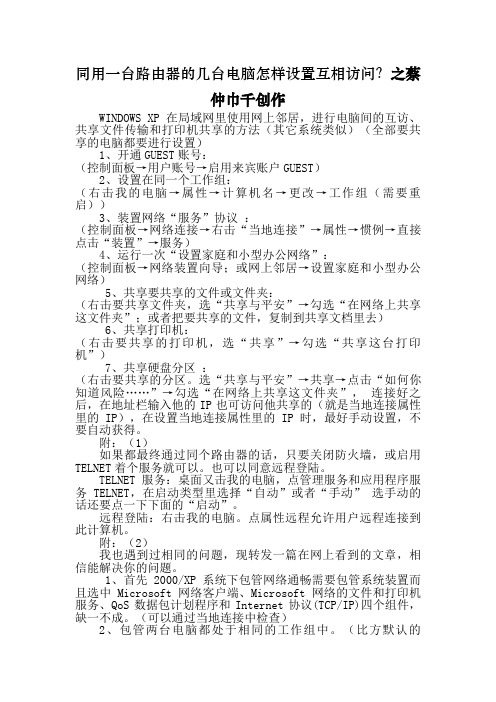
同用一台路由器的几台电脑怎样设置互相访问?之蔡仲巾千创作WINDOWS XP在局域网里使用网上邻居,进行电脑间的互访、共享文件传输和打印机共享的方法(其它系统类似)(全部要共享的电脑都要进行设置)1、开通GUEST账号:(控制面板→用户账号→启用来宾账户GUEST)2、设置在同一个工作组:(右击我的电脑→属性→计算机名→更改→工作组(需要重启))3、装置网络“服务”协议:(控制面板→网络连接→右击“当地连接”→属性→惯例→直接点击“装置”→服务)4、运行一次“设置家庭和小型办公网络”:(控制面板→网络装置向导;或网上邻居→设置家庭和小型办公网络)5、共享要共享的文件或文件夹:(右击要共享文件夹,选“共享与平安”→勾选“在网络上共享这文件夹”;或者把要共享的文件,复制到共享文档里去)6、共享打印机:(右击要共享的打印机,选“共享”→勾选“共享这台打印机”)7、共享硬盘分区:(右击要共享的分区。
选“共享与平安”→共享→点击“如何你知道风险……”→勾选“在网络上共享这文件夹”,连接好之后,在地址栏输入他的IP也可访问他共享的(就是当地连接属性里的IP),在设置当地连接属性里的IP时,最好手动设置,不要自动获得。
附:(1)如果都最终通过同个路由器的话,只要关闭防火墙,或启用TELNET着个服务就可以。
也可以同意远程登陆。
TELNET服务:桌面又击我的电脑,点管理服务和应用程序服务TELNET,在启动类型里选择“自动”或者“手动” 选手动的话还要点一下下面的“启动”。
远程登陆:右击我的电脑。
点属性远程允许用户远程连接到此计算机。
附:(2)我也遇到过相同的问题,现转发一篇在网上看到的文章,相信能解决你的问题。
1、首先2000/XP系统下包管网络通畅需要包管系统装置而且选中Microsoft 网络客户端、Microsoft 网络的文件和打印机服务、QoS数据包计划程序和Internet协议(TCP/IP)四个组件,缺一不成。
外网如何访问内网机器
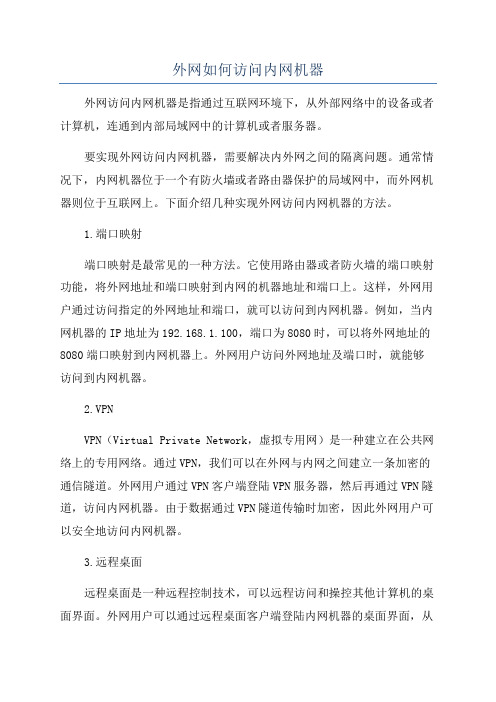
外网如何访问内网机器外网访问内网机器是指通过互联网环境下,从外部网络中的设备或者计算机,连通到内部局域网中的计算机或者服务器。
要实现外网访问内网机器,需要解决内外网之间的隔离问题。
通常情况下,内网机器位于一个有防火墙或者路由器保护的局域网中,而外网机器则位于互联网上。
下面介绍几种实现外网访问内网机器的方法。
1.端口映射端口映射是最常见的一种方法。
它使用路由器或者防火墙的端口映射功能,将外网地址和端口映射到内网的机器地址和端口上。
这样,外网用户通过访问指定的外网地址和端口,就可以访问到内网机器。
例如,当内网机器的IP地址为192.168.1.100,端口为8080时,可以将外网地址的8080端口映射到内网机器上。
外网用户访问外网地址及端口时,就能够访问到内网机器。
2.VPNVPN(Virtual Private Network,虚拟专用网)是一种建立在公共网络上的专用网络。
通过VPN,我们可以在外网与内网之间建立一条加密的通信隧道。
外网用户通过VPN客户端登陆VPN服务器,然后再通过VPN隧道,访问内网机器。
由于数据通过VPN隧道传输时加密,因此外网用户可以安全地访问内网机器。
3.远程桌面远程桌面是一种远程控制技术,可以远程访问和操控其他计算机的桌面界面。
外网用户可以通过远程桌面客户端登陆内网机器的桌面界面,从而实现对内网机器的远程访问和操控。
远程桌面技术通常使用加密方式传输数据,以保证通信的安全性。
4.反向代理反向代理是一种常见的代理服务器技术。
通过配置反向代理服务器,将外网用户的请求反向代理到内网机器上。
当外网用户访问反向代理服务器时,反向代理服务器会将请求转发给内网机器,并将内网机器的响应返回给外网用户。
由于反向代理服务器位于内网和外网之间,外网用户可以通过访问反向代理服务器来访问内网机器。
5.云服务云服务提供商可以提供公有云和私有云的服务,可以在公有云中拥有自己的内网机器或服务器。
通过云服务的公有网络,外网用户可以访问到内网机器。
NAT外网访问内网方法
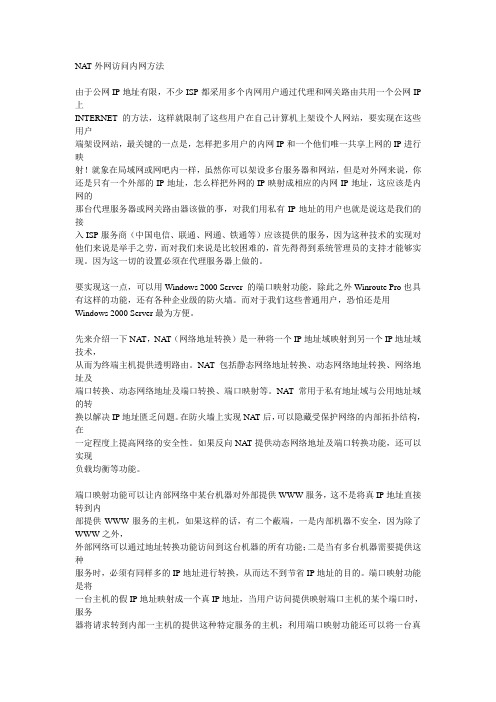
NA T外网访问内网方法由于公网IP地址有限,不少ISP都采用多个内网用户通过代理和网关路由共用一个公网IP 上INTERNET的方法,这样就限制了这些用户在自己计算机上架设个人网站,要实现在这些用户端架设网站,最关键的一点是,怎样把多用户的内网IP和一个他们唯一共享上网的IP进行映射!就象在局域网或网吧内一样,虽然你可以架设多台服务器和网站,但是对外网来说,你还是只有一个外部的IP地址,怎么样把外网的IP映射成相应的内网IP地址,这应该是内网的那台代理服务器或网关路由器该做的事,对我们用私有IP地址的用户也就是说这是我们的接入ISP服务商(中国电信、联通、网通、铁通等)应该提供的服务,因为这种技术的实现对他们来说是举手之劳,而对我们来说是比较困难的,首先得得到系统管理员的支持才能够实现。
因为这一切的设置必须在代理服务器上做的。
要实现这一点,可以用Windows 2000 Server 的端口映射功能,除此之外Winroute Pro也具有这样的功能,还有各种企业级的防火墙。
而对于我们这些普通用户,恐怕还是用Windows 2000 Server最为方便。
先来介绍一下NA T,NAT(网络地址转换)是一种将一个IP地址域映射到另一个IP地址域技术,从而为终端主机提供透明路由。
NA T包括静态网络地址转换、动态网络地址转换、网络地址及端口转换、动态网络地址及端口转换、端口映射等。
NAT常用于私有地址域与公用地址域的转换以解决IP地址匮乏问题。
在防火墙上实现NAT后,可以隐藏受保护网络的内部拓扑结构,在一定程度上提高网络的安全性。
如果反向NAT提供动态网络地址及端口转换功能,还可以实现负载均衡等功能。
端口映射功能可以让内部网络中某台机器对外部提供WWW服务,这不是将真IP地址直接转到内部提供WWW服务的主机,如果这样的话,有二个蔽端,一是内部机器不安全,因为除了WWW之外,外部网络可以通过地址转换功能访问到这台机器的所有功能;二是当有多台机器需要提供这种服务时,必须有同样多的IP地址进行转换,从而达不到节省IP地址的目的。
外网环境如何远程桌面连接内网电脑
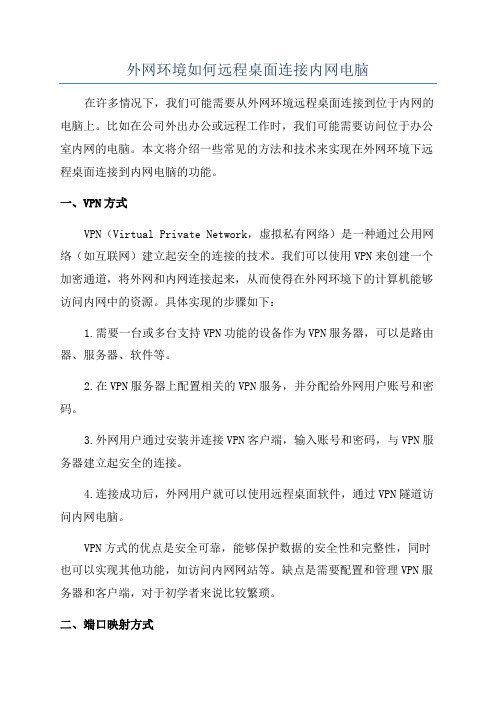
外网环境如何远程桌面连接内网电脑在许多情况下,我们可能需要从外网环境远程桌面连接到位于内网的电脑上。
比如在公司外出办公或远程工作时,我们可能需要访问位于办公室内网的电脑。
本文将介绍一些常见的方法和技术来实现在外网环境下远程桌面连接到内网电脑的功能。
一、VPN方式VPN(Virtual Private Network,虚拟私有网络)是一种通过公用网络(如互联网)建立起安全的连接的技术。
我们可以使用VPN来创建一个加密通道,将外网和内网连接起来,从而使得在外网环境下的计算机能够访问内网中的资源。
具体实现的步骤如下:1.需要一台或多台支持VPN功能的设备作为VPN服务器,可以是路由器、服务器、软件等。
2.在VPN服务器上配置相关的VPN服务,并分配给外网用户账号和密码。
3.外网用户通过安装并连接VPN客户端,输入账号和密码,与VPN服务器建立起安全的连接。
4.连接成功后,外网用户就可以使用远程桌面软件,通过VPN隧道访问内网电脑。
VPN方式的优点是安全可靠,能够保护数据的安全性和完整性,同时也可以实现其他功能,如访问内网网站等。
缺点是需要配置和管理VPN服务器和客户端,对于初学者来说比较繁琐。
二、端口映射方式端口映射(Port Forwarding)是一种将外网请求转发到内网的方法,通过这种方式,我们可以将外网环境下的请求转发到内网电脑上,从而实现远程桌面连接的功能。
具体实现的步骤如下:1.首先需要在路由器上进行端口映射配置。
打开路由器的管理界面,在“端口映射”或“NAT设置”中添加一条规则,将外网端口和内网电脑的IP地址和端口进行绑定。
2. 在内网电脑上开启远程桌面服务,并将其监听的端口设置为与外网端口绑定的端口。
在Windows操作系统下,可以通过控制面板的“系统和安全”-“系统”-“远程设置”中进行配置。
3.在外网环境下,使用远程桌面软件连接到外网IP地址和与内网端口绑定的外网端口,这样请求就会被转发到内网电脑上。
外网访问内网计算机方法
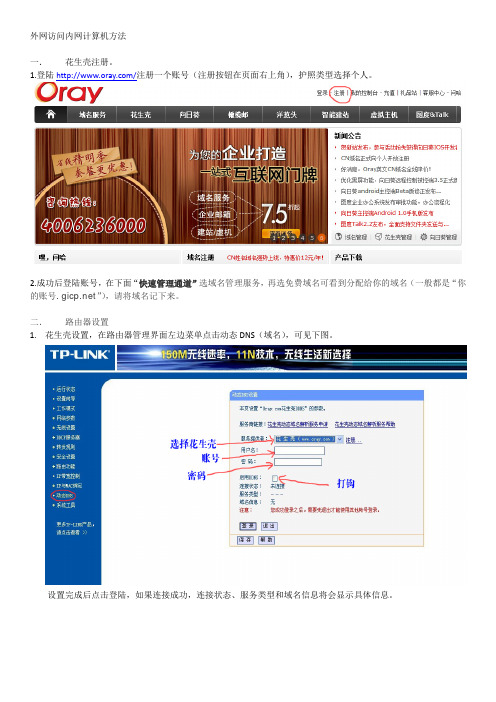
外网访问内网计算机方法
一.花生壳注册。
1.登陆/注册一个账号(注册按钮在页面右上角),护照类型选择个人。
2.成功后登陆账号,在下面“快速管理通道”选域名管理服务,再选免费域名可看到分配给你的域名(一般都是“你的账号”),请将域名记下来。
二.路由器设置
1.花生壳设置,在路由器管理界面左边菜单点击动态DNS(域名),可见下图。
设置完成后点击登陆,如果连接成功,连接状态、服务类型和域名信息将会显示具体信息。
2.将内网电脑对互联网开放(外网可以访问),在路由器管理界面左边菜单点击转发规则 DMZ主机,见下图。
设置完成后,通过域名可访问管家婆电脑。
建议将内网电脑IP由自动获取改成手动填写,这样可以防止因内网电脑IP变化无法访问。
如何设置从外网访问内网pcAnywhere主机

如何设置从外网访问内网pcAnywhere主机(一台和多台)以内网路由器为TP-Link TL-R460为例,pcAnyWhere版本为12.5(绿色版),如下如果宽带是非固定ip,那么首先去花生壳上注册个用户申请个免费域名(假设域名为,花生壳用户名为xialh2,密码123456),然后再路由器里左侧列表倒数第二项动态域名解析DDNS中设置服务提供商:花生壳用户名xialh2,密码123456。
接下来分两种情况:一、如外网只需要控制一台内网电脑的话,设置比较简单1、主控端电脑:ping 内网当前的公网ip地址,假设为172.158.12.33然后打开pcAanywhere主控端,被控端地址处填入172.158.12.33,其他依次设置即可2、被控端电脑:(假设ip地址为192.168.16.10)和内网直连一样,不需要特别设置3、路由器设置:在路由器中选择转发规则-虚拟服务器-添加新条目PcAnywhere需要用到2个端口5631(默认数据端口)和5632(默认状态端口),所以需要添加2条:服务器端口号: 5631 及5632IP地址: 192.168.1.10协议: ALL状态: 生效常用服务端口号:<-默认即可,不用选择,至此设置完成二、如外网需要控制多台内网电脑的话,需进行如下操作第一台的设置同上,则第二台的设置:1、主控端电脑设置:新增一个连接,然后在列表处右击连接点属性,第一个标签页连接信息中,点击右侧详细信息,将端口号改为5633、5634(端口没有硬性要求,只要没被本机其他程序用掉并且和内网中其他被控电脑所用端口不重复即可,不过为了方便,建议还是依次递增下来)。
2、被控端电脑设置:(假设ip地址为192.168.16.11)新建一个文本文件,然后写入以下信息:(适用于win xp,其他系统请自行修改)REGEDIT4[HKEY_LOCAL_MACHINE\SOFTWARE\Symantec\pcAnywhere\CurrentVersion\System] "TCPIPDataPort"=dword:00001601"TCPIPStatusPort"=dword:00001602保存后扩展名改为.reg,然后双击运行这个文件的作用是将被控端的端口改为5633、5634。
在外网访问家里面的电脑和DMZ

在外⽹访问家⾥⾯的电脑和DMZ
⽅法1:使⽤ MDZ ( demilitarized zone),中⽂意思⾮武装的区域。
我们的家⽤电脑⼀般都在路由器所在的 C类内⽹(192.X.X.X 的ip)。
外⽹是不能直接访问内⽹的。
这⾥的整个内⽹被"武装了",别⼈看不见。
MDZ 做的就是吧⼀台机⼦暴露出去,⾮武装。
能使⽤MDZ 的前提。
你家的宽带有⼀个外⽹ip(没有的打电话找运营商要)。
我的的联通宽带正好有外⽹ip。
100,172,192 开头的都是分别对应三种内⽹ip。
第⼀步:打开路由器管理界⾯。
查看⾃⼰的公⽹ip。
(博主的是⼩⽶路由,别的路由器也有类似的功能)
2.找到端⼝转发。
开启DMZ ,并且配置转发到那台主机。
(如果多主机可以配置端⼝转发,⽽不是 DMZ,DMZ 是映射所有端⼝)
这时候就可以通过外⽹的 ip 和对应的端⼝来访问你的内⽹服务了,(备注:所有的常见⽹络端⼝都被封了,⽐如 80 ,8080
,8443,443 等等。
)
效果:博主⽤⼿机移动⽹络访问⼀个架设在刚才映射的 192.168.1.200 的主机上的 9090 端⼝的⼀个服务被访问到了。
如果:没有外⽹IP,不想找运营商要。
也不是为了假设服务。
只是为了在外⽹连接家⾥的电脑,那么推荐使⽤⼯具 TeamViewer
在外⽹通过 id 和密码就可以访问内⽹的电脑了。
NAT外网访问内网方法,内网端口映射外网ip
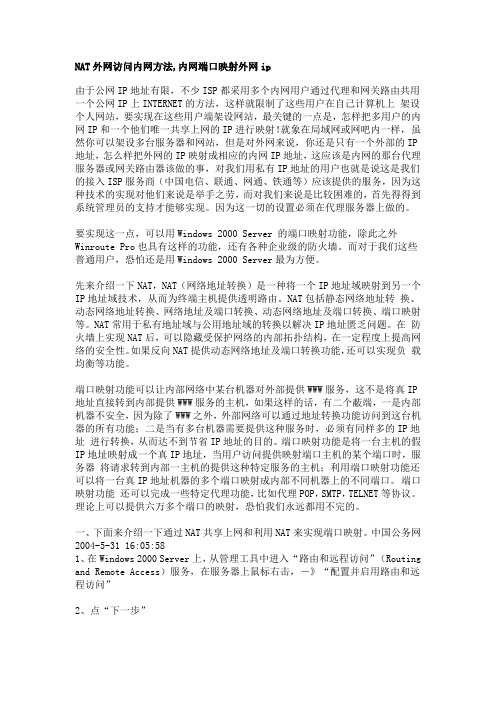
NAT外网访问内网方法,内网端口映射外网ip由于公网IP地址有限,不少ISP都采用多个内网用户通过代理和网关路由共用一个公网IP上INTERNET的方法,这样就限制了这些用户在自己计算机上架设个人网站,要实现在这些用户端架设网站,最关键的一点是,怎样把多用户的内网IP和一个他们唯一共享上网的IP进行映射!就象在局域网或网吧内一样,虽然你可以架设多台服务器和网站,但是对外网来说,你还是只有一个外部的IP 地址,怎么样把外网的IP映射成相应的内网IP地址,这应该是内网的那台代理服务器或网关路由器该做的事,对我们用私有IP地址的用户也就是说这是我们的接入ISP服务商(中国电信、联通、网通、铁通等)应该提供的服务,因为这种技术的实现对他们来说是举手之劳,而对我们来说是比较困难的,首先得得到系统管理员的支持才能够实现。
因为这一切的设置必须在代理服务器上做的。
要实现这一点,可以用Windows 2000 Server 的端口映射功能,除此之外Winroute Pro也具有这样的功能,还有各种企业级的防火墙。
而对于我们这些普通用户,恐怕还是用Windows 2000 Server最为方便。
先来介绍一下NAT,NAT(网络地址转换)是一种将一个IP地址域映射到另一个IP地址域技术,从而为终端主机提供透明路由。
NAT包括静态网络地址转换、动态网络地址转换、网络地址及端口转换、动态网络地址及端口转换、端口映射等。
NAT常用于私有地址域与公用地址域的转换以解决IP地址匮乏问题。
在防火墙上实现NAT后,可以隐藏受保护网络的内部拓扑结构,在一定程度上提高网络的安全性。
如果反向NAT提供动态网络地址及端口转换功能,还可以实现负载均衡等功能。
端口映射功能可以让内部网络中某台机器对外部提供WWW服务,这不是将真IP 地址直接转到内部提供WWW服务的主机,如果这样的话,有二个蔽端,一是内部机器不安全,因为除了WWW之外,外部网络可以通过地址转换功能访问到这台机器的所有功能;二是当有多台机器需要提供这种服务时,必须有同样多的IP地址进行转换,从而达不到节省IP地址的目的。
外网环境如何远程桌面连接内网电脑

外网环境如何远程桌面连接内网电脑
服务器部署在内网环境,在同一个局域网环境下可以直接相互远程访问,那么在外网环境如何远程桌面连接内网电脑?外网环境远程桌面连接内网电脑的方法其实很简单,下面由店铺告诉你!
外网环境远程桌面连接内网电脑的方法
开始运行regedit进入注册表,修改默认的远程端口3389为其他自定义端口。
注册表方式修改端口后,需要重启电脑后才生效,这个需要注意。
也可以自行通过其他修改端口工具进行操作。
只有开启了远程其他机子才能访问,我的电脑属性允许外网远程开启,如服务器有开启防火墙的,同时需要在windows控制面板的防火墙入规则添加一个端口允许访问的规则开放这个端口让可以访问。
在服务器上安装启用nat123客户端。
可以将它当成一个定位端,借助它来实现外网直接连接内网的装置。
登录客户端添加一个非网站映射。
将内网远程桌面地址映射到外网地址。
内网地址填写远程桌面固定的地址,如是本机可以直接填写127.0.0.1或localhost这种格式地址。
在外网访问远程时,使用映射后的外网地址和外网端口。
为保持外网可以正常远程,不要关闭内网映射客户端,在使用过程中。
END。
如何从外网远程桌面访问adsl内网计算机

如何从外网远程桌面访问ADSL内网计算机
描绘如下:
家里装了电信ADSL,通过MODEM接路由器,由路由器分了几条出去,其中一台接到自己的电脑,电脑装的系统是雨林木风的GHOST XP SP3
公司使用电信ADSL,通过MODEM接路由器,路由器接交换机,分线到电脑,电脑系统是雨林木风的GHOST XP SP3,
要求如下:
希望通过公司电脑远程桌面管理家里的电脑.
解决方案一:
首先被控计算机要有密码,先在被控计算机上建一个管理员帐号,设置密码,然后右键单击我的电脑,选择属性,有个远程选项卡,把里面的选项全勾上,然后翻开控制面板,平安中心,防火墙,翻开远程的3389端口,这是很重要的。
这样根本电脑的设置就完毕了,接下来就是路由器的了,翻开路由器管理界面!!
然后翻开你路由器管理界面看看你如今公网IP,可以了~~~~
你可以出去找个网吧,XP系统就行了,然后呢~翻开远程桌面,输入你宿舍的公网IP,连接,输入用户名和密码,搞定了~~~
解决方案二:端口映射
3.在你家里的电脑翻开程序-附件-通迅-远程桌面-输入你单位的公网固定IP,然后输入你办公室的电脑账号和密码就可以登陆了.
4.局域网是自动获取IP的-在运行输入cmd翻开命令窗口ipconfig /all 查看本机IP,网关,dns,假设有必要最好手动设置IP和网关.DNS等
解决方案三:
解决方案四:。
如何通过网络连接多台电脑

如何通过网络连接多台电脑通过网络连接多台电脑,可以实现信息的共享、资源的共享以及协同工作等多种功能。
对于企业、学校或者家庭来说,搭建一个可靠、高效的网络连接是非常重要的。
本文将介绍几种常用的方式来实现多台电脑的网络连接,并提供详细的步骤和设置方法。
一、局域网连接局域网(Local Area Network,简称LAN)是指在一个相对较小的地理范围内连接多台电脑的一种网络形式。
局域网连接可以通过以太网、Wi-Fi或者光纤等方式来实现。
1.以太网连接以太网是一种常见的有线网络连接方式,利用网线连接电脑和路由器或者交换机,使电脑之间可以互相通信和共享资源。
以下是通过以太网连接多台电脑的步骤:1)购买所需的网线和网络设备(路由器或交换机);2)将一端的网线插入电脑的网口,另一端插入路由器或交换机的网口;3)重复上述步骤,将其余电脑连接到网络设备的其他网口上;4)打开电脑的网络设置,配置相关IP地址、子网掩码和默认网关等信息;5)测试连接,确保多台电脑之间可以互相访问和传输数据。
2.Wi-Fi连接Wi-Fi是一种无线网络连接方式,通过无线路由器或者接入点将多台电脑连接到同一个网络中。
以下是通过Wi-Fi连接多台电脑的步骤:1)购买无线路由器或者接入点,并按照说明书进行设置和安装;2)打开电脑的Wi-Fi功能,搜索并连接到无线路由器或者接入点的网络;3)重复上述步骤,将其他电脑连接到同一个无线网络;4)根据需要,可以设置Wi-Fi密码或者其他安全措施来保护网络安全;5)测试连接,确保多台电脑可以正常访问和传输数据。
二、互联网连接如果想要实现多台电脑之间的远程访问和互联网共享,可以通过以下方式来进行设置。
1.使用路由器连接互联网路由器是连接互联网的关键设备,可以将局域网中的电脑与互联网连接起来。
以下是通过路由器连接互联网的步骤:1)购买合适的路由器,并按照说明书进行设置和安装;2)连接路由器到网络供应商提供的宽带接入设备(如光纤猫、电缆调制解调器);3)将电脑通过有线或者无线方式连接到路由器上;4)配置路由器的网络设置,包括IP地址、子网掩码、DNS服务器等;5)测试连接,确保多台电脑可以顺利访问互联网。
如何用路由器连接多台电脑

如何用路由器连接多台电脑1、把宽带猫的输出线,插到宽带路由器的WAN端口上,用网线把路由器LAN端口同电脑网卡相连。
2、启动宽带猫和路由器的电源。
3、配置路由器,进行如下设置(具体应按你所使用的路由器说明书去做):1)在IE窗口地址栏,输入192.168.1.1或192.168.0.1,打“转到”打开要求输入用户名和密码的对话框。
2)在用户名和密码文本框中分别输入“admin”,确定,打开器的配置界面。
3)在路由的网络连接向导里面选择使用“WAN端口”,“PPPOE协议”(注意不要选动态和静态),然后输入你的电信宽带账号和密码,在高级选项中选择:自动拨号。
配置完后,把路由的电源关闭,再重启就可以了。
4、设置IP地址。
1)打开“本地连接”属性,在TCP/IP协议上双击,在出来的对话框中选择“自动获取IP地址、自动获取DNS地址”,其它机器都设置为“自动获取IP地址、自动获取DNS地址”。
2)宽带连接,均设为自动连接。
----------------------------------------------------------- 在桌面上右键点“网上邻居”(98系统的设置方法类似,界面有点不同,请参照说明书中附录“Windows 95/98 环境下的TCP/IP设置”):在“本地连接”上点右键选“属性”打开TCP/IP 协议的属性然后在打开“开始”-“运行”,输入“CMD”(如果是98系统,请输入“command”),确定,出现命令提示符窗口,输入“ipconfig/all”命令,如果出现了如下图所示的IP,表明您的网卡已经从路由器那里获取到了IP。
如果网卡获取不到IP,或者您获取到的IP为“169.254.X.X”,那么只有手工指定IP了,设置方法为:在桌面上右键点“网上邻居”,选择“属性”。
在“本地连接”上点右键选“属性”选择Internet协议(TCP/IP)--------------------------------------------------------家庭ADSL用户组建局域网理论上是可以的,但有一个具体锁定问题。
- 1、下载文档前请自行甄别文档内容的完整性,平台不提供额外的编辑、内容补充、找答案等附加服务。
- 2、"仅部分预览"的文档,不可在线预览部分如存在完整性等问题,可反馈申请退款(可完整预览的文档不适用该条件!)。
- 3、如文档侵犯您的权益,请联系客服反馈,我们会尽快为您处理(人工客服工作时间:9:00-18:30)。
远程桌面--外网访问内网多台电脑
2009-11-19 17:15 3531人阅读评论(0) 收藏举报
最近因工作原因,需要为在国外的老板设置远程桌面连接,可我们已经有一台工作站开设了对外的远程,现在又需要为另外一台电脑开放远程,如果是局域网就没问题了,现在是对外网就有点麻烦了
当然老板是不管你有多麻烦,他只要结果,没法,开始想办法了,根据网上提供的资料,大致有两种方案,这里分享一下我操作过程及感受,网上的资料倒是有些,可是别人说起来简单,做起来就不一定了,会有很多问题的...
以下操作的前提及工具
1:你要远程控制的计算机使用的网络是固定IP的,然后通过路由器访问Internet(当然不是固定IP也可以,需要借助其他软件,例如花生壳,这里不介绍)
2:远程访问工具:Windows自带的远程桌面连接(MSTSC)
这里先介绍第一种方法:修改被控端端口(默认3389),在路由器映射端口到被控电脑
方案1
步骤:
1:局域网内需要被控制的计算机必须是固定IP(例如192.168.11.100),添加一个用户,然后添加该用户为远程用户:如图:
“我的电脑”〉“属性”〉“远程”:
然后在“选择远程用户”〉“添加”〉“高级”
“立即查找”〉选择用户〉“确定”
2. 在修改远程连接的端口(默认3389)
打开注册表:运行〉regedit
需要修改至少两处:
[HKEY_LOCAL_MACHINE/SYSTEM/CurrentControlSet xxx/Control/Terminal
Server/Wds/rdpwd/Tds/tcp]
[HKEY_LOCAL_MACHINE/SYSTEM/CurrentControlSet xxx/Control/Terminal
Server/WinStations/RDP-Tcp]
xxx表示数字一般有001,002有几个改几个,不然会出现远程连接不稳定的现象
开始修改端口,首先查看一下当前计算机的TCP端口(运行〉netstat -a),不能有冲突,打开上边两处注册表,在右边找的PortNumber,切换到十进制,如下:
修改一个尽量大的数,最好在五位数如33898,否则,杀毒软件或防火墙会屏蔽你的端口
3。
这一步很重要,在Windows放火墙里添加例外端口
如图:
4 。
在路由器端口映射,假如当前计算机ip为192.168.11.100,更改后的端口为33898,现在就在路由器里把33898端口映射到92.168.11.100
5。
测试一下远程桌面(“运行”〉mstsc)
xxx.xxx.xxx.xxx既可以是你的局域网ip,也可以是你的公网IP,记住后边一定要加:端口
这是你发现测试成功,依次,修改其他需要被外网远程的计算机,只要把它们的端口修改一下即可(这些端口不可相同),
然后再外网访问的时候,只需要在公网IP地址后使用不同的端口即可访问多台电脑
方案2
不需要更改受控端远程端口,只需要开启局域网远程桌面既可以,然后再路由器上映射其中一台计算机的远程桌面端口(默认端口3389)
然后通过远程控制这台电脑,去访问其他电脑。
